极速投屏电脑版是一款致力于解决快速将手机内容投放到电视的APP,方便用户快速将多媒体内容,例如图片、视频、音乐等媒体,投放到电视终端上,省去了传统模式下,使用U盘方式的繁琐;同时也较好利用电视大屏的优势。
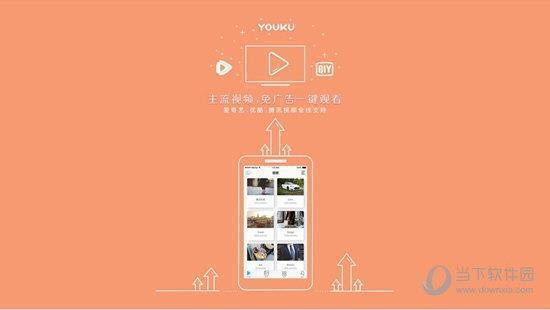
【功能特点】
1、影片投屏,您可以非常方便的浏览、搜索海量视频库,收藏影片或者一键投射到电视上开始播放。
2、照片投屏,把您手机自拍的照片或视频投射到电视上,和家人一起观看。你试过双击图片吗?捏捏图片呢?
3、不带遥控器就可以遥控小米电视或小米盒子。触摸滑动方向,闭眼都能操作,抛弃那些需要低头抬头的模拟遥控器吧。
4、应用一键安装,一键删除。管理电视应用非常方便,再也不用拿着U盘插来插去了。
5、文字输入,再也不愁电视上输入文字麻烦了。

【怎么设置】
点击右上角的设置按钮,可以设置的参数有扫描设置、历史设置,设置内容见下方,
扫描设置:
不扫描100KB以下的图片
不扫描60秒以下的歌曲
不扫描100KB以下的歌曲
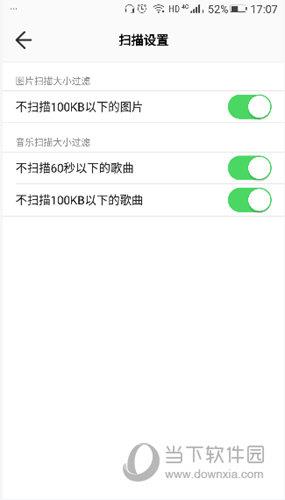
历史设置:
视频使用历史记录
图片使用历史记录
音乐使用历史记录
软件自带一个遥控器的功能,暂停以及快进、音量等等功能都有,可以充当电视遥控器。
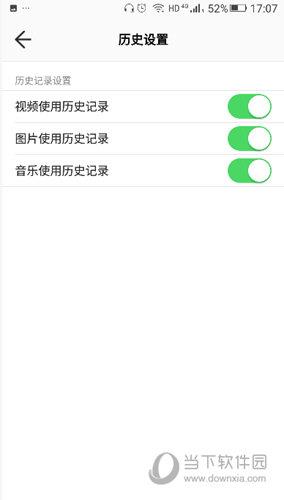
【怎么连接电视】
首先,需要确认电视机是智能电视也就是支持“多屏互动”功能的电视机,并不是所有电视机都可以通过手机连接。
如果支持“多屏互动”,那么可按如下步骤操作:
1、电视机连接家庭无线wifi,一般在系统设置页面可以找到;
2、手机在应用市场下载“多屏互动”APP,一般APP市场都能下载到;
3、将手机、电脑连接家庭无线wifi网络,必须是与电视机在同一个网络;
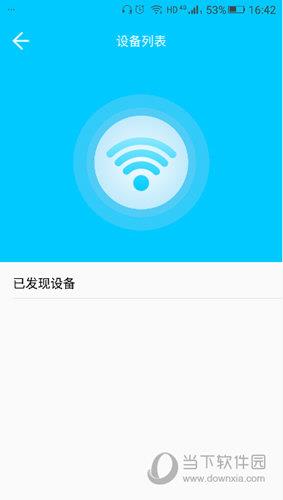
4、打开极速投屏,选择设备,一般连接成功后都会有提示,表示电脑与电视已连接;
5、通过极速投屏电脑版自带功能可轻松操作电视机,包括播放电视画面,手机视频、音乐、图片推送到电视机,给电视机安装软件等操作。
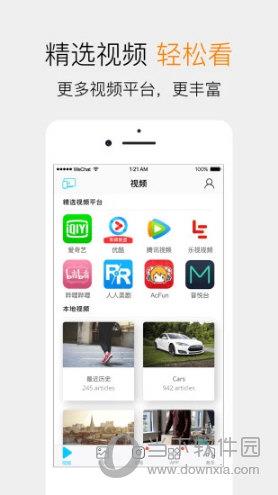
【如何投游戏】
首先通过上述连接方法,成功连接电视。
连接耳机、麦克风等辅助设备,并进行音量调试。
投屏成功后在电脑端打开游戏,选择投屏区域。
选定区域后,点击确定即可开始投屏。
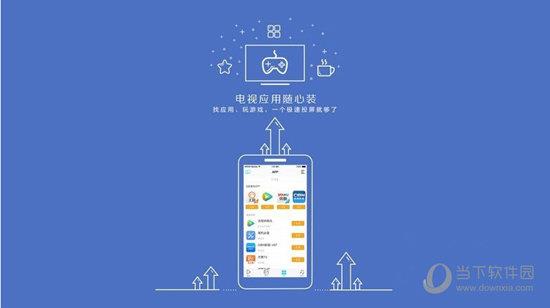
【更新内容】
V1.61.157
修改软件BUG,优化操作流程!
【投屏软件推荐】
当然除此之外,还有更多投屏软件等你选择,通过它们你都可以将电脑上的视频、图片、游戏、各种 APP 画面串流投射到手机或电视等多设备上,畅享大屏体验。
| 软件图标 |
软件名称 |
独有特色 |
 |
EShare |
屏幕通过无线WiFi网络实时投射到电脑上显示,同时电脑端也可以使用鼠标键盘操作,让PC端屏幕上的内容同时显示到电视上。 |
 |
乐播投屏PC版 |
当PC与智能电视接入同一WiFi网络时,启动乐播投屏PC版后,在可用设备列表中选择所需连接的电视设备并连接,点击橙色投屏按钮,将PC上的内容投到电视上。 |
 |
雨燕投屏 |
支持所有具备DLNA、AirPlay协议的设备,可以实现手机电脑多设备文件互传、投屏演示、跨设备拨打电话、收发短信及通知等功能,无需WiFi即能实现。 |
 |
EZCast |
可以完成手机、平板、PC上的屏幕完美切换到TV大屏幕,搭配winnerwave的无线连接方案,实现最佳的多屏互动体验。 |

